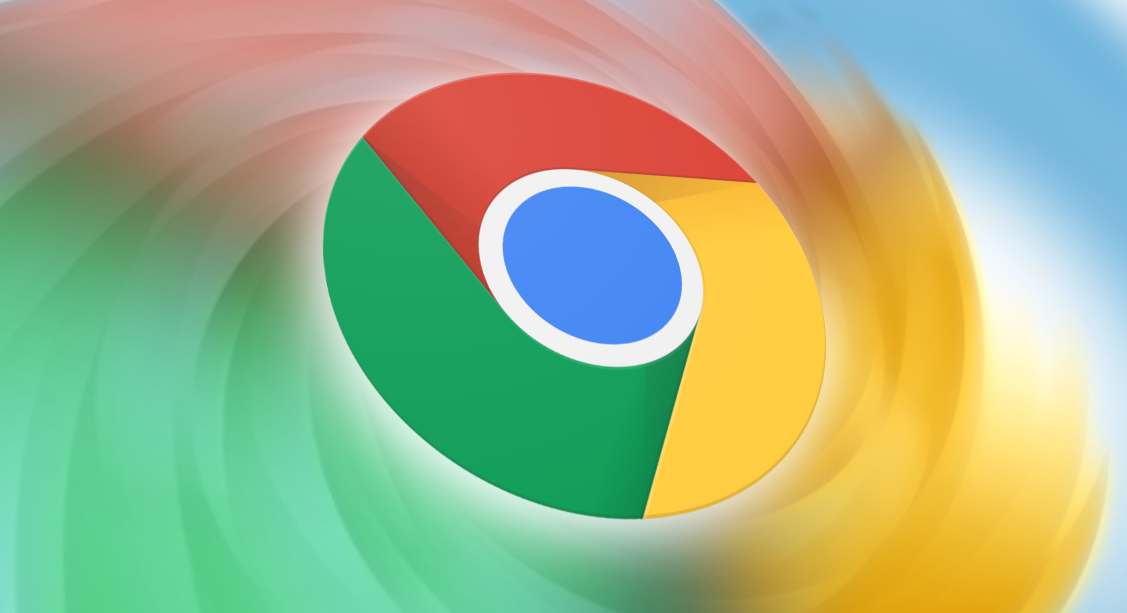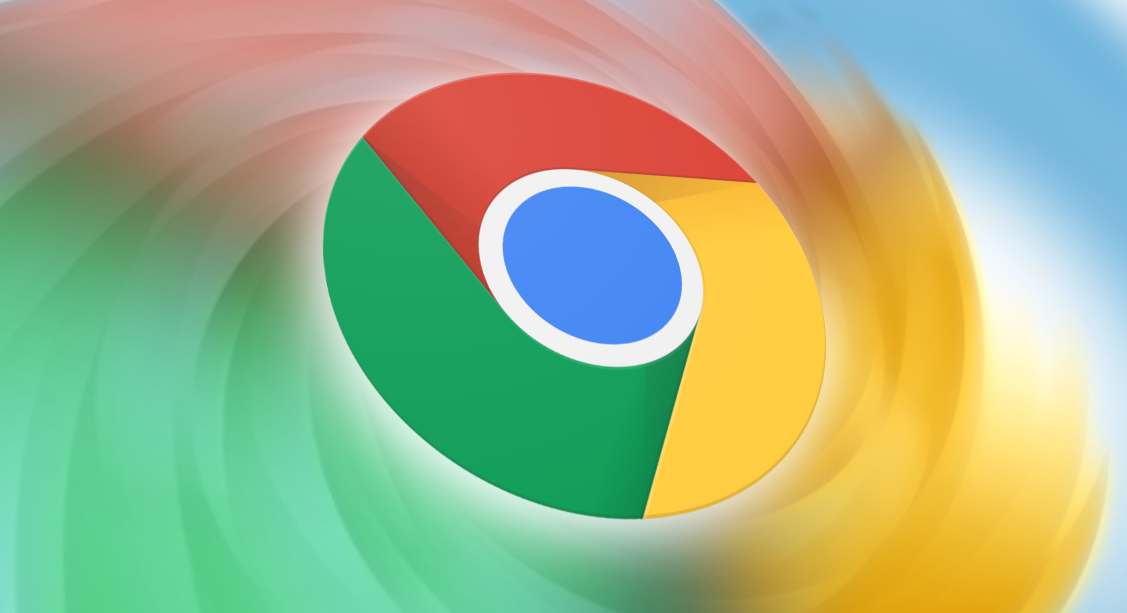
在谷歌浏览器中,管理标签页和书签是提升浏览效率的关键。首先,打开谷歌浏览器后,你会看到界面上方有一排标签页。当你打开多个网页时,每个网页都会以一个小标签的形式显示出来。如果你想要整理这些标签页,可以右键点击一个标签,然后选择“固定标签页”,这样这个标签就会被独立出来,即使你关闭了其他标签页,它也会保持打开状态。
另外,你还可以对标签页进行分组。右键点击标签页,选择“添加到新标签组”,这样相关的标签页就会被归为一组,方便你管理和查找。
对于书签的管理,你可以点击浏览器右上角的菜单按钮,选择“书签”>“书签管理器”。在书签管理器中,你可以看到所有的书签。你可以通过拖放来重新排列它们的顺序,也可以创建新的文件夹来分类存放书签。
总的来说,通过合理地管理标签页和书签,你可以更加高效地使用谷歌浏览器,快速找到你需要的信息。